البدء
مقدمة
يُعد برنامج Arkthinker Video Repair من أفضل أدوات إصلاح الفيديو المتاحة. فهو يحافظ على الجودة الأصلية، ويتفوق بثلاث مرات على الأدوات التقليدية الأخرى بفضل استخدام الذكاء الاصطناعي. كما يدعم صيغ فيديو متعددة مثل MP4 وMOV وغيرها، مما يجعله أداة ممتازة للتعامل مع مختلف الحالات.
الآن، يمكنك التحقق من الخطوات أدناه لمعرفة كيفية استخدامه.
تحميل ملف التثبيت
نزّل البرنامج من موقعنا الإلكتروني واختر القرص لتثبيته. بعد ذلك، اتبع الخطوات التالية لمواصلة إصلاح مقاطع الفيديو.
يسجل
انقر على زر الشراء من الواجهة الموجودة في أعلى اليمين.
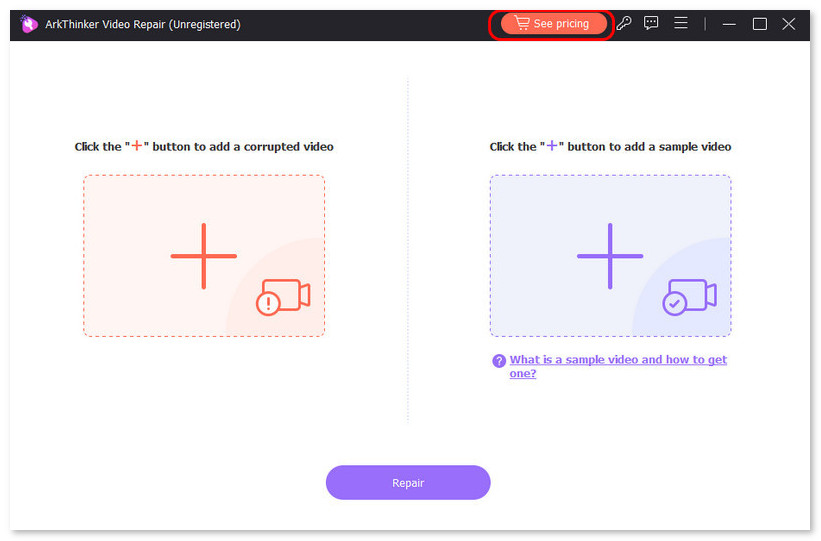
أدخل البريد الإلكتروني عند شراء التطبيق وأدخل رمز التسجيل.
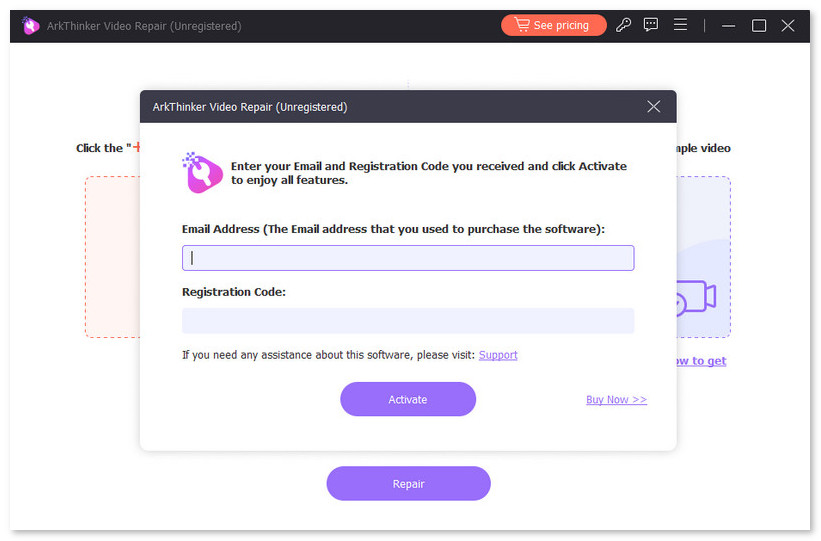
اختر التحديث
انقر نقرًا مزدوجًا فوق التطبيق وحدد القائمة في الزاوية اليمنى العليا.
يختار اختر التحديث لتحديث التطبيق الخاص بك إلى الإصدار الأحدث.
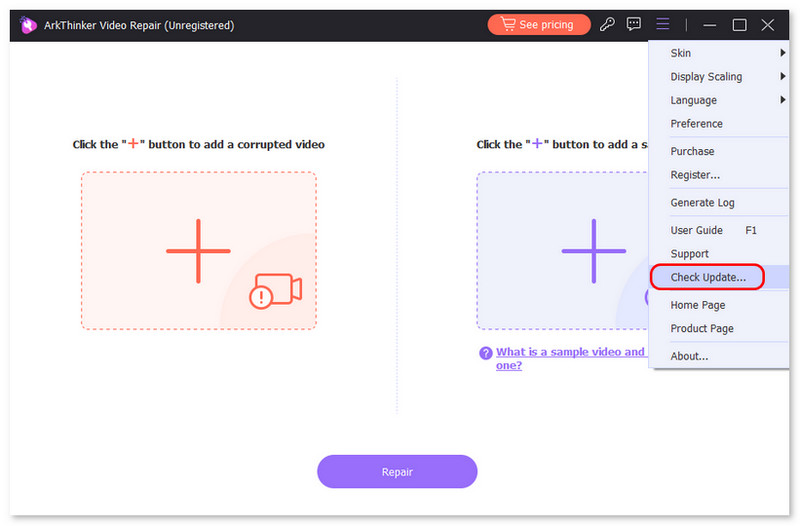
التفضيل
افتح البرنامج واختر التفضيليمكنك تغيير مكان التصدير تلقائيًا، والتحقق من التحديثات، وما إلى ذلك.
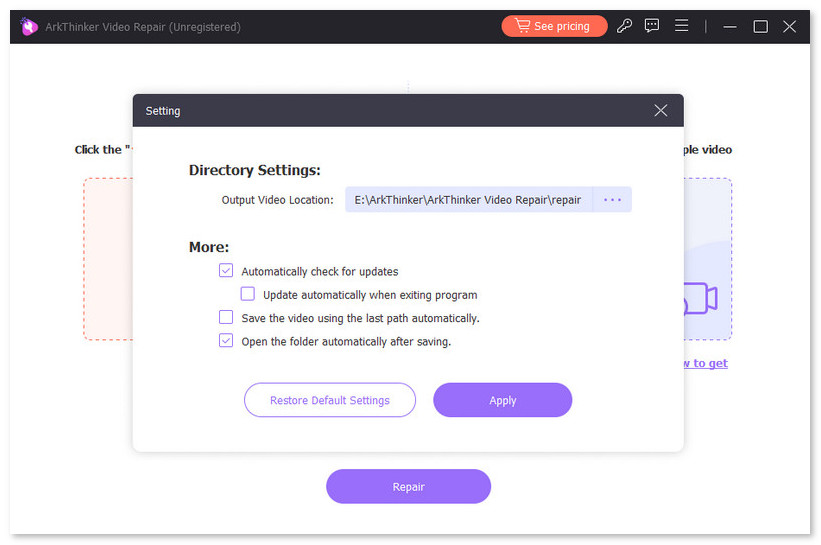
إصلاح مقاطع الفيديو التالفة
كيفية إصلاح الفيديو
قم بتشغيل التطبيق واختر الجزء الموجود على اليمين لتحميل مقطع فيديو عينة.
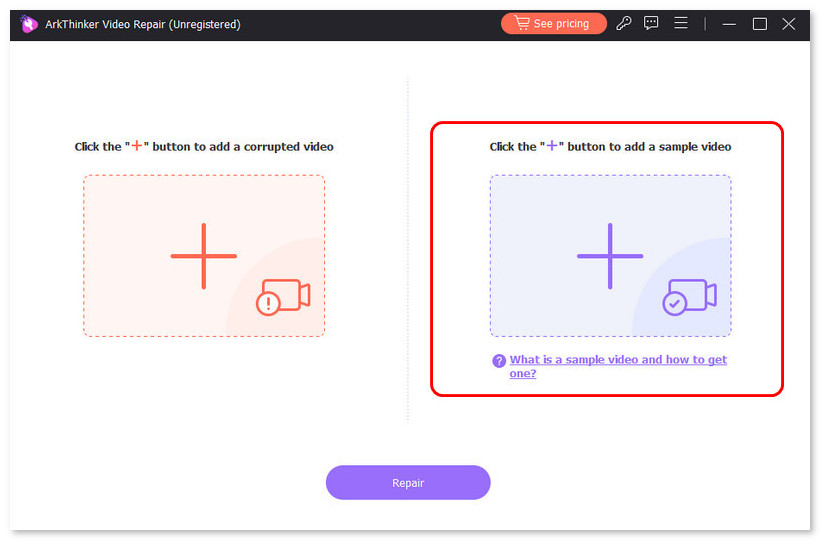
ملحوظةيجب أن يكون تنسيق الفيديو النموذجي مطابقًا للفيديو التالف. سيحاول التطبيق الحفاظ على نفس مدة الفيديو النموذجي ودقته ومعدل البت ومعدل الإطارات لكلٍّ من الفيديو النموذجي والفيديو التالف.
قم بتحميل الفيديو التالف على الجانب الأيسر وانقر فوق بصلح.
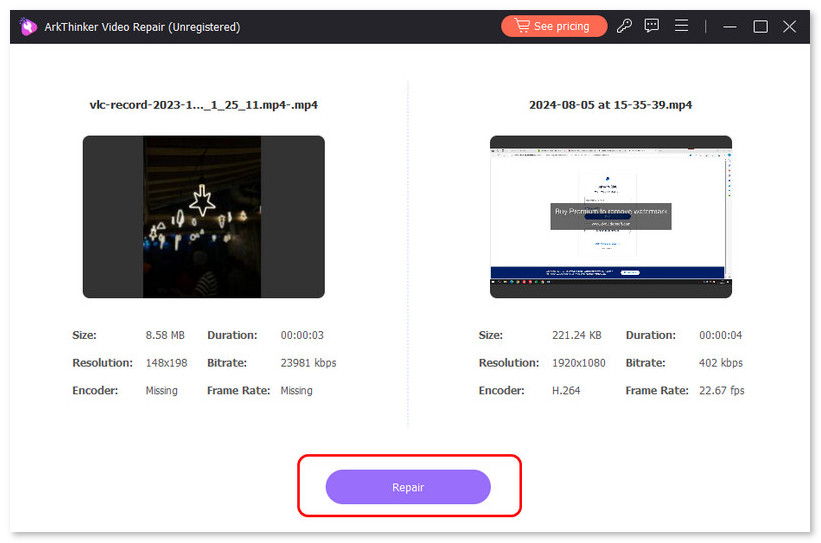
بعد إصلاح الفيديو، يمكنك النقر على "معاينة" لمعاينة الفيديو الذي تم إصلاحه. ثم انقر على يحفظ للتصدير.
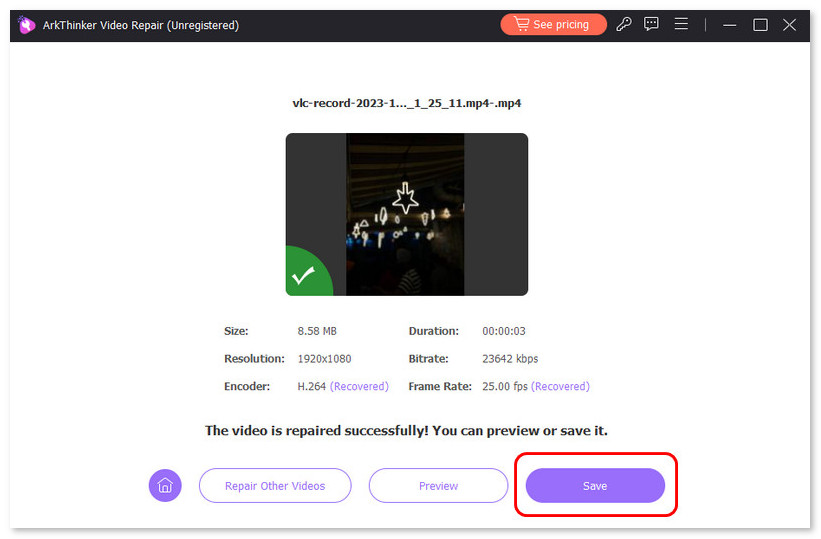
روابط سريعة
لا يمكن العثور على إجابتك؟
لا تقلق! نحن سعداء لمساعدتك. اتصل بفريق الدعم لدينا بالضغط على الزر. سوف نقوم بالرد عليك خلال 24 ساعة في أيام العمل.





